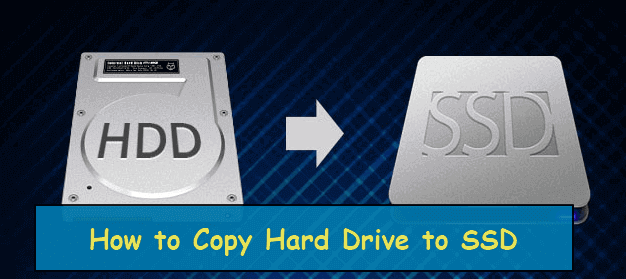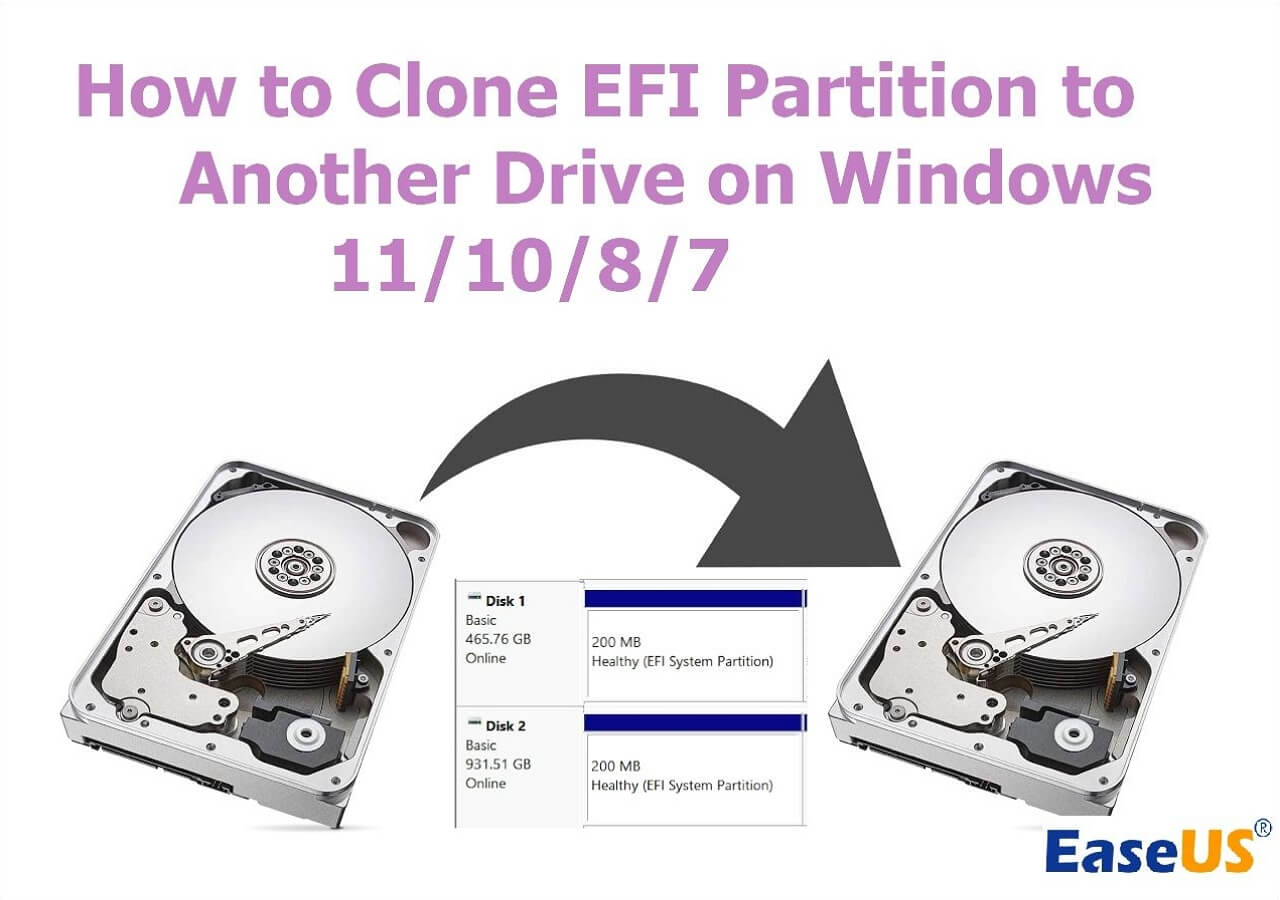Sommario della pagina
Stai cercando come clonare il SSD NVMe al SSD SATA? Se sì, sei nel posto giusto! Desideri le prestazioni migliori, la maggiore memoria e l'elevata velocità di trasferimento attraverso la clonazione dal SSD NVMe al SSD SATA.
Tuttavia, la cosa comune che gli utenti provano è come clonare SSD SATA su NVMe. È quindi possibile fare il contrario? Questa guida affronterà tali domande e fornirà una soluzione.
Posso clonare SSD NVMe su un SSD SATA?
Risposta: Sì, puoi clonare tra i due SSD. O un SSD NVMe su un SSD SATA o il percorso di clonazione inversa.
Funziona quasi come clonare un'unità HDD su un tipo SSD. Tuttavia, potrebbe essere necessario regolare le impostazioni del BIOS per scegliere il dispositivo di avvio. È inoltre necessario verificare se il driver NVMe utilizza una modalità di avvio MBR/GPT. Questo perché il nuovo SSD SATA dovrà utilizzare le stesse impostazioni di avvio. La sezione seguente spiega meglio come clonare NVMe su SSD SATA.

Come clonare SSD NVMe su SSD SATA
Imparare a clonare NVMe su SSD SATA non è affatto difficile. Se hai eseguito una clonazione da HDD a SDD, probabilmente capirai rapidamente questo processo.
Passaggio 1. Eseguire il backup di tutti i dati essenziali sull'unità SSD NVMe
Il primo passo è eseguire un backup completo dell'unità SSD NVMe. In questo modo, i tuoi dati saranno al sicuro anche se si verificano problemi durante la procedura di clonazione. Nota bene che il backup dei dati su un'unità esterna non equivale a copiare manualmente i dati di sistema. Il modo migliore è utilizzare uno strumento di backup come EaseUS Todo Backup per evitare problemi successivi con l'avvio o il malfunzionamento dei programmi.
Passaggio 2. Collegare entrambe le unità allo stesso computer
Il passaggio successivo consiste nel garantire la connessione sia dell'NVME che del nuovo SSD SATA allo stesso computer. Ci sono due casi per farlo:
- Quando entrambe le unità SSD NVMe e SATA sono esterne: procurati un adattatore USB per collegare i due driver al tuo laptop o PC.
- Quando una delle unità è installata internamente: procurati un cacciavite e un cavo SATA per collegare l'unità esterna. Tuttavia, il metodo consigliato è garantire che l'unità interna sia quella che verrà successivamente utilizzata per l'avvio del sistema. La negligenza nel farlo può causare problemi con l'avvio dal disco appena clonato.
Ricordati di inizializzare anche l'SSD SATA su MBR o GPT . Ciò farà agire il "Windows Boot Manager" come dispositivo di avvio.
Passaggio 3. Scaricare il software per clonare dischi
Consigliamo EaseUS Disk Copy per la versatilità che possiede. Con un semplice clic, il processo è più semplice per coloro che non sanno come clonare NVMe su SSD SATA. Inoltre, il software esegue anche altre funzionalità come:
EaseUS Disk Copy
- Aggiornare l'HDD a un HDD/SSD più grande
- Duplicare il sistema operativo Windows su un altro disco senza reinstallare
- Sostituire il disco rigido difettoso senza perdita di dati
- Regolare il layout del disco
Scarica e installa questo software e segui la guida per vedere come clonare NVMe su SSD SATA.
Nota: attiva EaseUS Disk Copy per copiare o clonare il disco senza intoppi.
Passaggio 1. Scarica, installa ed esegui EaseUS Disk Copy sul tuo PC.
Fai clic su "Modalità del disco" e seleziona il disco di origine che desideri copiare o clonare. Fai clic su "Avanti" per continuare.
Nota: se vuoi copiare o clonare settore per settore il disco di origine, lo spazio sul disco di destinazione deve essere pari o superiore a quello di origine.
Passaggio 2. Controlla e modifica il layout del disco come "Adatta al disco", "Copia come sorgente" o "Modifica la disposizione del disco".
Noi consigliamo "Adatta al disco".
L'opzione "Copia come sorgente" copierà/clonerà lo stesso layout di partizioni del disco di origine su quello di destinazione.
"Edit disk layout" consente di ridimensionare o spostare manualmente il layout della partizione sul disco di destinazione.
Se il tuo disco di destinazione è un'unità SSD, ricordati di spuntare "Controlla l'opzione se la destinazione è SSD".
Dopodiché fai clic su "Procedi" per continuare.
Passaggio 3. Se il programma chiede di cancellare i dati sul disco di destinazione, fai clic su "Continua" per confermare.
Conclusioni
Ora dovresti capire come clonare NVMe su SSD SATA sul tuo computer. La prossima volta che ti viene chiesto se è possibile clonare SSD NVMe su SSD SATA, la tua risposta dovrebbe essere Sì. La differenza sta nel conoscere gli strumenti giusti, come EaseUS Disk Copy consigliato. Oltre alla clonazione, il software EaseUS offre una gamma di altre funzionalità che lo rendono una scelta degna.
Questa pagina è utile? Il tuo supporto è davvero importante per noi!

EaseUS Disk Copy
EaseUS Disk Copy è uno strumento di clonazione e migrazione di HDD/SSD ben progettato e molto facile da usare, uno strumento che dovrebbe essere l'ideale per chiunque desideri migrare rapidamente e facilmente un disco di sistema esistente su un nuovo disco (o un'unità SSD appena installata ) con la configurazione minima richiesta.
Pubblicato da
-
Anna è una delle principali editrici di EaseUS e ha creato diversi post su dispositivi digitali come PC, telefoni cellulari, tablet, Mac, ecc. Ama imparare, risolvere e condividere.…Leggi la biografia completa >
EaseUS Disk Copy

Strumento di clonazione dedicato per soddisfare tutte le esigenze di clonazione di sistema, disco e partizione.
Post Popolari
27/10/2023
![]()
27/10/2023
![]()
27/10/2023
![]()
![]()
![]()
Argomenti Interessanti